Galutinis vadovas, kaip sekti pakeitimus „Apple Pages“ sistemoje „Mac“.
Įvairios / / April 22, 2022
Bendradarbiavimas naudojant „Apple Pages“ yra įmanomas ir labai lengva stebėti kiekvieno atliktus pakeitimus. Funkcija Stebėti pakeitimus gali padėti jums sąveikauti su bendraautorių atliktais pakeitimais puslapiuose. Jei norite, kad kas nors pridėtų tam tikrą informaciją į dokumentą, galite palikti jam komentarą.

Funkcija Stebėti pakeitimus bendradarbiavimą paverčia šiek tiek interaktyvesniu, kur galite palikti komentarus ir atsakymus. Be to, jei esate atsakingas už dokumento užbaigimą, galite priimti arba atmesti atitinkamus pakeitimus. Štai vadovas, kaip naudoti „Apple Pages“ pakeitimus kaip profesionalas „Mac“ sistemoje.
Įgalinkite Stebėti pakeitimus Apple puslapiuose
Norėdami naudoti sekimo pakeitimų funkciją „Apple Pages“, pirmiausia turėsite įjungti šią funkciją dokumente „Mac“ kompiuteryje. Tik tada jis gali stebėti kiekvieną jūsų ir kitų su dokumentu dirbančių žmonių atliktą pakeitimą. Štai kaip galite įgalinti Stebėti pakeitimus Apple puslapiuose.
1 žingsnis: Norėdami paleisti „Spotlight“ ir ieškoti puslapių, naudokite sparčiuosius klavišus „Cmd+Space“. Paspauskite Enter, kad paleistumėte programą.

2 žingsnis: Pasirinkite dokumentą, kurį norite atidaryti Finder rodinyje, ir spustelėkite mygtuką Atidaryti apatiniame dešiniajame kampe.

3 veiksmas: Kai dokumentas bus atidarytas, meniu juostoje pasirinkite Redaguoti meniu ir pasirinkite Stebėti pakeitimus.

4 veiksmas: Štai kaip dokumentas atrodo, kai įjungta parinktis Stebėti pakeitimus.
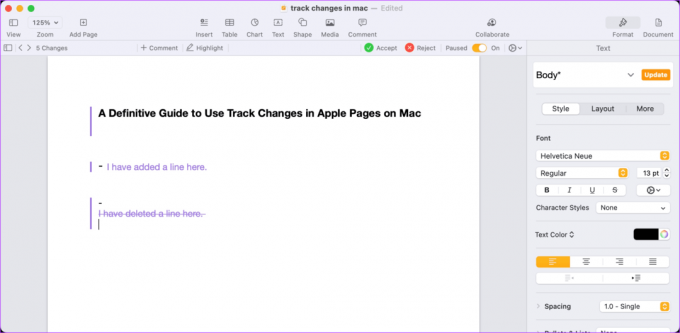
Peržiūrėkite arba slėpkite stebėjimo pakeitimus
Įjungus funkciją Stebėti pakeitimus, puslapiai paryškins visus jūsų atliktus dokumento pakeitimus. Nors pakeitimų stebėjimas padeda neatsilikti nuo dokumento, galbūt norėsite paslėpti pakeitimus, kol dirbate su dokumentu, kad išvengtumėte dėmesio.
1 žingsnis: Atidarykite „Spotlight“ naudodami Cmd+Space spartųjį klavišą ir ieškokite puslapių. Paspauskite Enter, kad paleistumėte programą.

2 žingsnis: Pasirinkite dokumentą, kurį norite atidaryti, ir spustelėkite mygtuką Atidaryti apatiniame dešiniajame kampe.

3 veiksmas: Spustelėkite išskleidžiamąjį įrankių meniu, pažymėtą toliau esančiame paveikslėlyje.

4 veiksmas: Spustelėkite parinktį Galutinė, kad paslėptumėte dokumento pakeitimus.
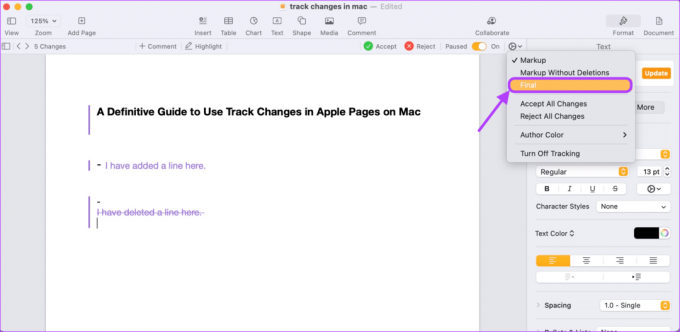
5 veiksmas: Norėdami dar kartą peržiūrėti pakeitimus, spustelėkite krumpliaračio išskleidžiamąjį meniu ir spustelėkite, kad pasirinktumėte parinktį Žymėjimas.

Tinkinkite žymėjimo spalvą
„Apple Pages“ taip pat leidžia pasirinkti iš žymėjimo spalvų sąrašo, kurį galite naudoti norėdami pažymėti dokumento pakeitimus. Jei turite daugiau nei du bendradarbius, jie gali pasirinkti skirtingas spalvas, kad būtų lengviau nustatyti pakeitimus.
1 žingsnis: Norėdami paleisti „Spotlight“ ir ieškoti puslapių, naudokite sparčiuosius klavišus „Cmd+Space“. Paspauskite Enter, kad paleistumėte programą.

2 žingsnis: Pasirinkite dokumentą, kurį norite atidaryti, ir spustelėkite mygtuką Atidaryti apatiniame dešiniajame kampe.

3 veiksmas: Spustelėkite išskleidžiamąjį įrankių meniu.
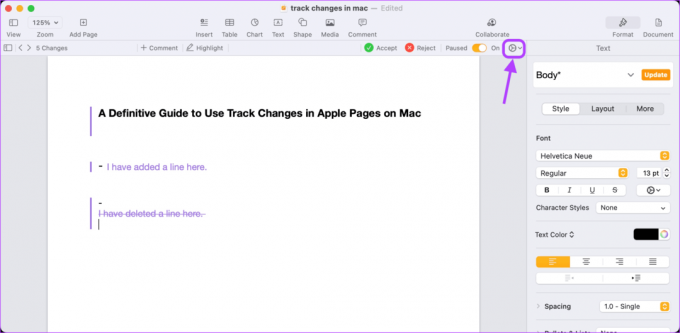
4 veiksmas: Užveskite pelės žymeklį virš parinkties Autoriaus spalva su žymekliu ir pasirinkite norimą spalvą.
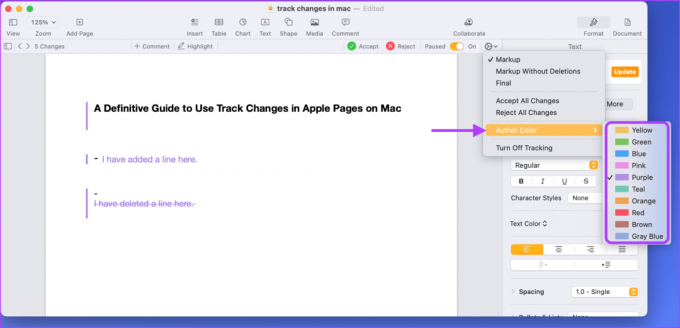
Priimti arba atmesti pakeitimus
Dirbdami su dokumentu arba atlikę visus darbus, galbūt norėsite peržiūrėti atliktus pakeitimus. Laimei, galite priimti arba atmesti pakeitimus, kuriuos padarė kiti „Apple Pages“ rašytojai. Štai kaip tai padaryti.
1 žingsnis: Atidarykite „Spotlight“ naudodami Cmd+Space spartųjį klavišą ir ieškokite puslapių. Paspauskite Enter, kad paleistumėte programą.

2 žingsnis: Pasirinkite dokumentą, kurį norite atidaryti, ir spustelėkite mygtuką Atidaryti apatiniame dešiniajame kampe.

3 veiksmas: Spustelėkite šoninės juostos mygtuką viršutiniame kairiajame kampe, kad pamatytumėte visus pakeitimus vienoje vietoje.
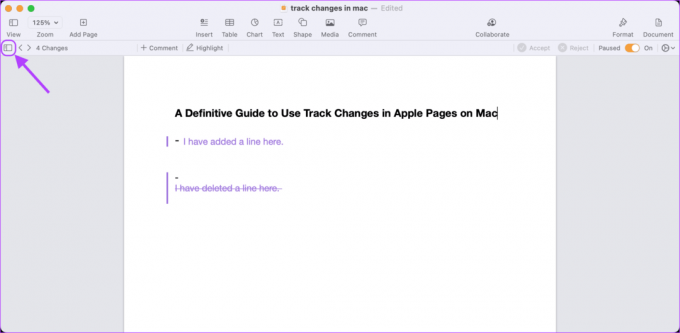
4 veiksmas: Spustelėkite mygtuką Priimti, kad priimtumėte pakeitimus, ir mygtuką Atmesti, kad atmestumėte pakeitimus.

Pristabdyti sekti pakeitimus
„Apple Pages“ yra patogus pristabdymo mygtukas, skirtas pristabdyti dokumento pakeitimų stebėjimą. Tai naudinga, kai norite laikinai išjungti sekimą dokumente.
1 žingsnis: Iškvieskite „Spotlight“ naudodami „Cmd+Space“ spartųjį klavišą, ieškokite puslapių ir paspauskite „Enter“, kad paleistumėte programą.

2 žingsnis: Pasirinkite dokumentą, su kuriuo norite dirbti, ir spustelėkite mygtuką Atidaryti apatiniame dešiniajame kampe.

3 veiksmas: Norėdami sustabdyti pokyčių stebėjimą, viršutiniame dešiniajame kampe išjunkite perjungimą iš Įjungta į Pauzė.
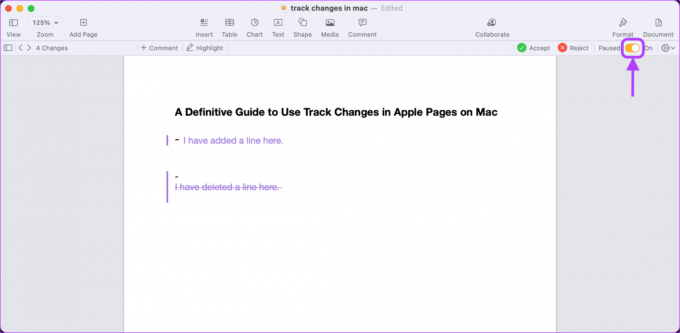
4 veiksmas: Dar kartą įjunkite tą patį jungiklį, kai norite iš naujo stebėti dokumento pakeitimus.
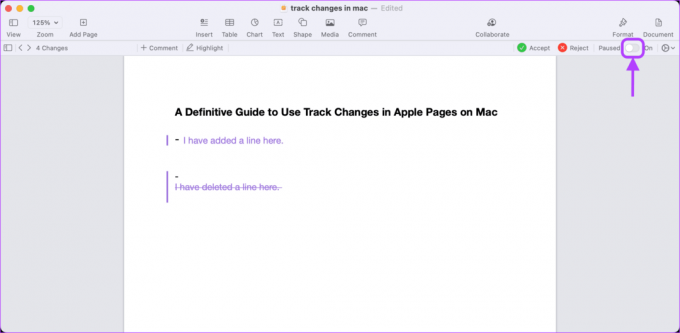
Išjungti sekti pakeitimus
Baigę tvarkyti pakeitimus, galite išjungti parinktį Stebėti pakeitimus. Atminkite, kad prieš išjungdami šią funkciją turėsite priimti arba atmesti visus pakeitimus.
1 žingsnis: Atidarykite „Spotlight“ naudodami „Cmd+Space“ spartųjį klavišą, ieškokite puslapių ir paspauskite „Enter“, kad paleistumėte programą.

2 žingsnis: Pasirinkite dokumentą, kurį norite atidaryti, ir spustelėkite mygtuką Atidaryti apatiniame dešiniajame kampe.

3 veiksmas: Meniu juostoje spustelėkite mygtuką Redaguoti, tada parinktį „Išjungti stebėjimą“, kad išjungtumėte funkciją Stebėti pakeitimus.

4 veiksmas: Jei nepriimsite arba atmesite dokumente atliktus pakeitimus, puslapiuose bus rodomas raginimas priimti arba atmesti visus pakeitimus iš karto. Pasirinkite tinkamą parinktį ir tik tada Puslapiai išjungs funkciją Stebėti pakeitimus.

Stebėkite „Apple Pages“ redagavimus
Nesvarbu, ar dirbate su žmonėmis, ar vieni, funkcija „Stebėti pakeitimus“ padės pagerinti „Apple Pages“ dokumentus ir darbo eigą. Tai leidžia lengviau valdyti ir organizuoti bendradarbiavimą. Be to, galite laikyti komentarus ir atsakymus apie dokumentą vienoje vietoje, o ne platinti juos el. laiškuose ir pranešimuose.
Paskutinį kartą atnaujinta 2022 m. balandžio 08 d
Aukščiau pateiktame straipsnyje gali būti filialų nuorodų, kurios padeda palaikyti „Guiding Tech“. Tačiau tai neturi įtakos mūsų redakciniam vientisumui. Turinys išlieka nešališkas ir autentiškas.



